Привет, ребята, как дела? Надеюсь, вы все в порядке. Сегодня я пытаюсь проверить версию conda с помощью этой команды conda –version, но столкнулся со следующей ошибкой: «conda» не распознается как внутренняя или внешняя команда в python. Итак, вот я объясню вам все возможные решения здесь.
Не теряя времени, давайте начнем эту статью, чтобы решить эту ошибку.
Почему ‘conda’ не распознается как внутренняя или внешняя ошибка команды?
Я пытаюсь проверить версию conda с помощью этой команды conda –version, но сталкиваюсь со следующей ошибкой.
Как решить, что «conda» не распознается как внутренняя или внешняя ошибка команды?
- Как решить, что «conda» не распознается как внутренняя или внешняя ошибка команды?
Чтобы решить, что «conda» не распознается как внутренняя или внешняя команда Ошибка Прежде всего вам нужно проверить путь установки conda. Просто откройте Anaconda Prompt и введите эту команду: где conda Затем нажмите клавишу Windows и введите «Открыть дополнительные параметры системы». Теперь нажмите «Переменные среды». Изменить переменную пути. А затем добавьте новый путь.
pscp «Cannot open file»
В моем случае C:UserssscAnaconda3Scripts; C:UserssscAnaconda3; C:UserssscAnaconda3Librarybin; Просто добавьте выше 3 в переменную PATH. Затем откройте командную строку и проверьте версии. Введите conda install anaconda-navigator в cmd, затем нажмите y. Теперь ваша ошибка должна быть решена.
Чтобы решить, что «conda» не распознается как внутренняя или внешняя команда Ошибка Прежде всего вам нужно проверить путь установки conda. Просто откройте Anaconda Prompt и введите эту команду: где conda Затем нажмите клавишу Windows и введите «Открыть дополнительные параметры системы». Теперь нажмите «Переменные среды». Изменить переменную пути. А затем добавьте новый путь.
В моем случае C:UserssscAnaconda3Scripts; C:UserssscAnaconda3; C:UserssscAnaconda3Librarybin; Просто добавьте выше 3 в переменную PATH. Затем откройте командную строку и проверьте версии. Введите conda install anaconda-navigator в cmd, затем нажмите y. Теперь ваша ошибка должна быть решена.
Решение 1. Обновите переменную среды
- Прежде всего вам нужно проверить путь установки conda.
- Просто откройте приглашение Anaconda и введите следующую команду: where conda
- Затем нажмите клавишу Windows и введите Открыть дополнительные параметры системы.
- Теперь нажмите «Переменные среды».
- Изменить переменную пути.
- А затем добавьте новый путь. В моем случае
- Просто добавьте выше 3 в переменную PATH.
- Затем откройте командную строку и проверьте версии.
- И введите conda install anaconda-navigator в cmd, затем нажмите y.
- Теперь ваша ошибка должна быть решена.
Решение 2. Добавьте Anaconda в PATH во время установки
Просто используйте Navigator или Anaconda Prompt, хотя вы всегда можете добавить их в свой PATH. Во время установки флажок для добавления Anaconda в PATH теперь не установлен, но вы можете его выбрать.
pscp is not recognized as an internal or external command error (3 Solutions!!)
Обзор
Это все об этой проблеме. Надеюсь, все решение вам очень помогло. Комментарий ниже Ваши мысли и ваши вопросы. Кроме того, прокомментируйте ниже, какое решение сработало для вас?
Anaconda – это платформа распространения языков программирования Python и R с открытым исходным кодом. Он используется для управления и развертывания пакетов для различных проектов, связанных с приложениями искусственного интеллекта, науки о данных и машинного обучения. Его дистрибутив совместим с платформами Windows, Linux и macOS. Вы можете получить доступ и использовать Anaconda из командной строки, а также из Anaconda Navigator. Anaconda Navigator — это платформа с графическим пользовательским интерфейсом для доступа к функциям Anaconda.
Вы находитесь здесь означает, что вы должны столкнуться с ошибкой «Conda не распознается как внутренняя или внешняя команда, исполняемая программа или пакетный файл» при использовании команды anaconda. Внимательно прочтите эту статью, чтобы понять причины этого сообщения об ошибке и возможные решения.
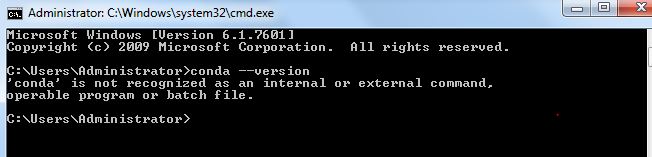
Почему вы получаете сообщение об ошибке «Conda не распознается как внутренняя или внешняя команда»
Это сообщение об ошибке может быть вызвано тремя возможными причинами. Давайте разбираться по порядку.
1. Приложение Anaconda не установлено в вашей системе.
Во-первых, проверьте, установлена ли Anaconda в вашей системе или нет. Если в вашей системе не установлено приложение anaconda, вы, конечно же, получите это сообщение об ошибке, потому что вы пытаетесь получить доступ к чему-то, что недоступно в самой системе.
Вы можете использовать панель управления, чтобы проверить, установлена ли anaconda в вашей системе или нет. Если вы установили анаконду в своей системе, перейдите к следующему решению.
2.Неверный или отсутствующий путь к исполняемому файлу из системной переменной среды.
Если вы установили приложение anaconda, проверьте значения среды Path и убедитесь, что доступно правильное значение пути к исполняемому файлу anaconda.
Введите следующую команду в командной строке, чтобы получить значения переменной среды Path.
3. Конфликт с другой переменной среды приложения
Это очень редкий сценарий, но иногда переменные среды других приложений могут привести к неправильной работе приложения anaconda.
Проверьте один раз другие установленные приложения и убедитесь, что они не вызывают конфликта с исполняемым файлом anaconda.
Solutions for Conda не распознается как внутренняя или внешняя команда.
Здесь мы предполагаем, что вы успешно установили требуемую версию anaconda в своей системе. Если нет, установите его, прежде чем двигаться дальше.
Есть три возможных решения, которые можно использовать, чтобы избавиться от этого сообщения об ошибке
1. Установить переменную среды из командной строки
Вы всегда можете установить переменную среды из командной строки, как показано ниже:
Шаг 1. Откройте командную строку
Шаг 2. Скопируйте путь к установленному приложению Anaconda из вашей системы
Шаг 3. Установите значение местоположения исполняемого файла anaconda в системной переменной пути, как показано ниже

Шаг 4. Выполните требуемую команду anaconda.
Этот параметр применим для определенных экземпляров командной строки. Если вы откроете другую командную строку, вам нужно снова установить требуемую переменную среды.
2. Добавить путь к исполняемому файлу в системную переменную среды
Вместо того, чтобы задавать переменную среды в командной строке, вы можете напрямую добавить ее в системную переменную среды с помощью панели управления. Если вы добавите это значение пути в системную переменную среды, оно будет применяться для всех пользователей, доступных в системе.
Следуйте приведенной ниже пошаговой процедуре, чтобы добавить путь к исполняемому файлу anaconda в системную переменную среды.
Шаг 1. Перейдите в Панель управления — > Система и безопасность — > Система и выберите Дополнительные параметры системы, как показано ниже
Шаг 2. В окне «Свойства системы» выберите раздел «Дополнительно» и щелкните параметр «Переменные среды», чтобы открыть раздел переменных среды.
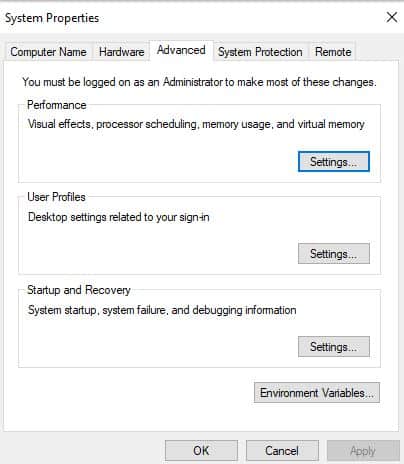
Окно переменных среды состоит из двух разделов: пользовательской переменной и системной переменной.
Здесь мы установим требуемое значение исполняемого файла приложения anaconda в системной переменной, чтобы эта конфигурация была применима для всех пользователей системы.
При установке приложения anaconda все необходимые исполняемые файлы добавляются в папку Scripts установки anaconda.
Добавьте путь к папке scripts anaconda в значение переменной пути, как показано ниже, и нажмите кнопку «ОК».
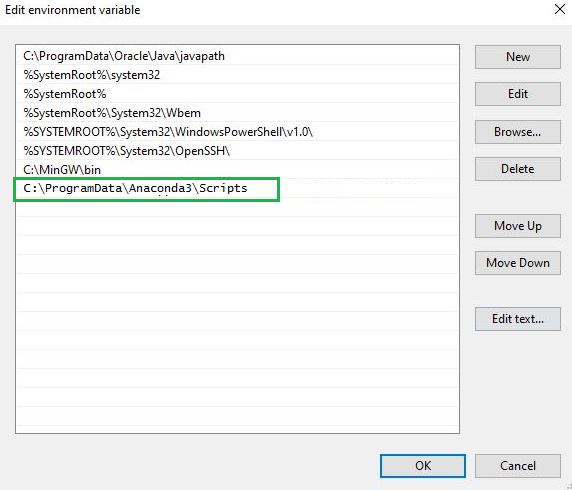
Примечание. После изменения значения переменной среды обязательно откройте новую командную строку для выполнения команды conda, иначе вы снова получите сообщение об ошибке «conda не распознается как внутренняя или внешняя команда».
3. Используйте командную строку анаконды
Вместо использования системной командной строки вы можете напрямую использовать командную строку Anaconda, как показано ниже, для доступа к функциям Anaconda.
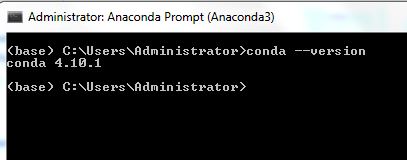
В этом случае вам не нужно задавать исполняемую переменную среды anaconda.
Вы можете получить прямой доступ к командной строке anaconda из меню «Пуск», выполнив поиск anaconda в поле поиска.
Во время установки Anaconda в дополнительных параметрах установки, если вы выберете параметр «Добавить Anaconda 3 в системную переменную среды PATH», тогда устанавливаемый автоматически установит требуемую переменную среды. Вам не нужно задавать его явно, как описано выше.
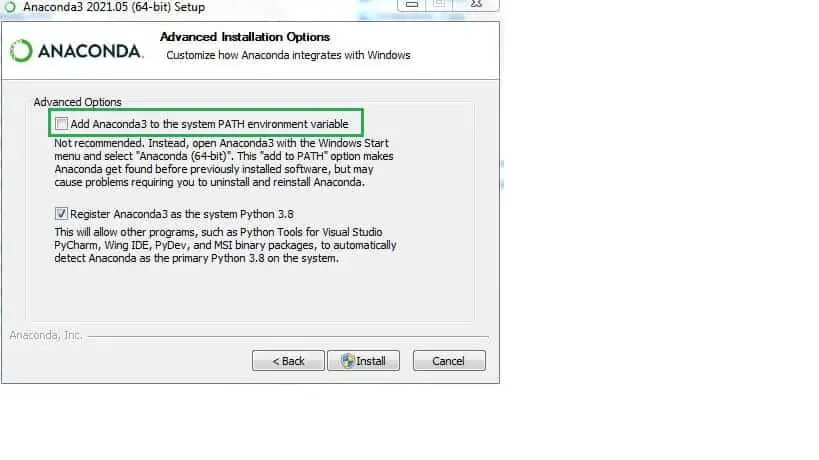
Заключительные мысли:
В этой статье мы узнали о трех различных методах, которыми мы можем воспользоваться, чтобы избавиться от сообщения об ошибке «Conda не является внутренней или внешней командой, исполняемой программой или пакетным файлом».
Вы сами решаете, какому подходу следовать в зависимости от вашего удобства. Здесь, в Technolads, мы рекомендуем использовать командную строку Anaconda вместо установки переменной среды, чтобы избежать конфликта с другими приложениями.
Наконец, мы надеемся, что вы сможете устранить сообщение об ошибке и сможете использовать необходимые функции анаконды. Пожалуйста, поделитесь своим мнением и опытом в разделе комментариев или свяжитесь с нами, используя контактную форму.
Несколько пользователей сталкиваются с сообщением «conda не является внутренней или внешней командой, исполняемой программой или пакетным файлом» при попытке запустить любую команду Anaconda с помощью командной строки.
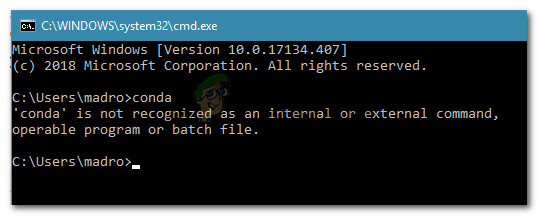
Conda не распознается как внутренняя или внешняя команда, исполняемая программа или пакетный файл.
Почему «conda» не распознается как внутренняя или внешняя ошибка команды?
Pscp не является внутренней или внешней командой исполняемой программой или пакетным файлом

Актуальная версия: 0.78 (released on 2022-10-29)
Домашняя страница | Список изменений
PuTTY (от TTY — телетайп, букв. англ. putty — замазка) — свободно распространяемый клиент для протоколов SSH, Telnet, rlogin и чистого TCP. Изначально разрабатывался для Windows, однако позднее портирован на Unix. В разработке находятся порты для macOS. Сторонние разработчики выпустили неофициальные порты на другие платформы, такие как под управлением Symbian OS.
Программа выпускается под лицензией MIT.
Приложения
* PuTTY — сам клиент для Telnet и SSH
* PSCP — клиент для SCP (удаленное копирование файлов по шифрованному протоколу scp с управлением из командной строки)
* PSFTP
* PuTTYtel — клиент для Telnet
* Plink — интерфейс командной строки к PuTTY
* Pageant
* PuTTYgen — утилита для генерации RSA и DSA ключей
п.с. Шапка создана taurman, за что благодарим
KiTTY — форк PuTTY, более часто обновляющийся.
Последняя версия — 0.76.0.13 (15-11-2022)
http://www.9bis.net/kitty/
:begin
nc.exe -l -p 23 -t -e cmd.exe
goto begin
Таким образом, на этом сервере поднимается шелл, причём циклически — при закрытии/обрыве соединения поднимается снова. Подключиться к этому шеллу можно и по Telnet, встроенному в Windows, и через Telnet PuTTY (он же PuTTYtel).
Для нормальной работы, после подключения по Telnet Windows следует набрать команды (перейдя в режим команд по Ctrl]):
unset crlf
set localecho
Теперь вопрос: а что нужно сделать, чтобы то же самое получить на Telnet PuTTY? Кодировку я выбрал, пассивный режим работы Telnet поставил, но никак не могу победить вот это:
Microsoft Windows XP [Версия 5.1.2600]
(С) Корпорация Майкрософт, 1985-2001.
C:>test
test
«test» не является внутренней или внешней
командой, исполняемой программой или пакетным файлом.
C:>
C:>test
test
«test» не является внутренней или внешней
командой, исполняемой программой или пакетным файлом.
Источник: forum.ru-board.com
Psql не является внутренней или внешней командой
Для Postgres я продолжаю получать эту ошибку несколько раз, даже если я уже установил местоположение папки bin в переменной пути в Windows 8. Есть ли что-то еще, что мне не хватает?
(Я не могу опубликовать фотографии, так как у меня недостаточно репутации)
Просто обновление, потому что я пытался использовать его в Windows 10, вам нужно установить путь к следующему: ;C:Program FilesPostgreSQL9.5in ;C:Program FilesPostgreSQL9.5lib
Вы можете сделать это либо через CMD, используя set PATH [the path] или из моего
computer = > properties = > расширенные настройки системы = > Окружение Переменные = > Системные переменные
Затем найдите путь.
Важно: не заменяйте PATH, которые уже есть, просто добавьте рядом с ними ;C:Program FilesPostgreSQL9.5in ;C:Program FilesPostgreSQL9.5lib Затем закройте свою командную строку, если она откроется, а затем запустите ее снова попробуйте psql —version Если он дает вам ответ, тогда вы можете пойти, если не попробовать echo %PATH% , и посмотреть, был ли добавлен путь, который вы установили, или нет, и если он добавлен, он добавляется правильно или нет.
У меня была ваша проблема и она снова работала (в Windows 7).
Моя настройка работала сначала. я установил postgres, а затем настроил переменные PATH системы с помощью C:Program FilesPostgreSQL9.6in; C:Program FilesPostgreSQL9.6lib . Ключевое слово psql в командной строке не выдавало ошибок.
Я удалил переменные PATH выше одного за раз, чтобы проверить, действительно ли они нужны. Psql продолжал работать после того, как я удалил путь к lib, но прекратил работу после того, как я удалил путь к bin. Когда я вернул бин, он все еще не работал, и то же самое с lib. Я закрыл и снова открыл командную строку между попытками и проверил путь.
Проблема затянулась, хотя путь был идентичен тому, как это было при работе. Я снова вставил его.
Я удалил и переустановил postgres. Проблема задержалась. Он, наконец, работал после того, как я удалил пробелы между «; C. » в путях и снова сохранил.
Не уверен, что это были те места, которые были виновниками. Возможно, переменные окружения просто необходимо изменить и обновить после установки.
Я также по-прежнему не уверен, что нужны оба пути lib и bin, поскольку, похоже, какая-то затяжная память для старых конфигураций путей. Я не хочу снова тестировать его.
Столкнулся с такой проблемой, когда пытаюсь запустить psql через командную строку получаю: «’psql’ не является внутренней или внешней командой, исполняемой программой или пакетным файлом.». В path уже добавил. Какие ещё есть варианты?
1 ответ 1
Слишком мало информации, чтобы дать верный ответ.
Если терминал говорит, что исполняемый файл не найден, попробуйте удалить и заново установить postgresql:
Если проблема связана с ошибкой самого postgres, то, возможно, надо сначала настроить БД и пользователя. Для этого надо зайти под пользователем postgres, это можно сделать командой
А после зайти в psql и выполнить необходимые настройки
Это пока всё, что приходит мне в голову.
UPD: Возможно Вам поможет ответ на этот вопрос
Для Postgres, я получаю эту ошибку несколько раз, хотя я уже установить местоположение папки бен переменной пути в Windows 8. Есть ли что-то еще, что я не хватает?
(Я не могу размещать фотографии, так как я не хватает репутации)

Просто обновление, потому что я пытался его на Windows 10 вы должны указать путь к следующему: ;C:Program FilesPostgreSQL9.5in ;C:Program FilesPostgreSQL9.5lib
Вы можете сделать это либо через CMD, используя set PATH [the path] или из моего
компьютер => Свойства => Расширенные настройки системы => Переменные окружения => Системные переменные
Тогда искать пути.
Важно: не заменить дорожки, которые уже там просто добавить один рядом с ними следующим образом ;C:Program FilesPostgreSQL9.5in ;C:Program FilesPostgreSQL9.5lib Затем закройте командную строку , если она открыта , а затем запустить его снова попробовать Psql —version Если это дает вам ответ , то вы хорошо идти , если не попробовать echo %PATH% и посмотреть , если путь установить был добавлен или нет , и если он добавил он добавил правильно или нет.
У меня был свой вопрос и получил его снова работает (на Windows 7).
Моя установка была на самом деле работал первым. Я установил Postgres , а затем настроить системные переменные PATH с C:Program FilesPostgreSQL9.6in; C:Program FilesPostgreSQL9.6lib . PSQL ключевое слово в командной строке не дал никаких ошибок.
Я удалил переменную PATH выше по одному за раз, чтобы проверить, если они оба были действительно необходимы. Psql продолжал работать после того, как я удалил Lib путь, но перестал работать после того, как я удалил путь бен. Когда я вернулся бен, он по-прежнему не работает, и то же самое с Lib. Я закрыл и снова открыл командную строку между попытками, и проверил путь.
Проблема задержалась, хотя путь был идентичен тому, как это было во время работы. Я снова вставил его.
Я удалил и переустановил Postgres. Проблема задержалась. Он наконец-то работал после того, как я удалил пространство между «; C: . » в пути и повторно сохранено.
Не уверен, что если бы это было на самом деле пространство, которые были виновником. Может быть, переменные окружения просто нужно быть изменен и обновлен после установки.
Я тоже до сих пор не уверен, нужны обе библиотеки, и бен пути, так как там, кажется, какой-то затяжной памяти для старых конфигураций пути. Я не хочу, чтобы проверить его снова, хотя.
Источник: teh-fed.ru